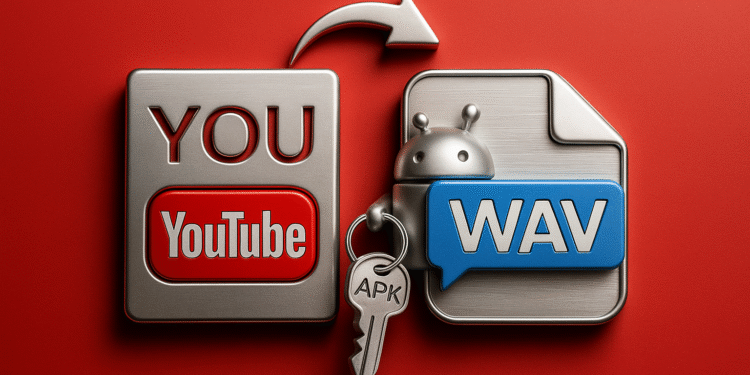So konvertieren Sie YouTube-Videos in WAV 🎵 Verlustfreie Qualität in 3 Methoden! 🚀
Die gängigsten digitalen Audiodateiformate sind MP3 und WAV. Obwohl MP3 nach wie vor am beliebtesten ist, ist die Speicherung aufgrund der Komprimierung einfacher, was jedoch auch zu Qualitätsverlusten führen kann. 🎵
WAV hingegen ist ein verlustfreies Audioformat, das die Originaldatei nicht komprimiert. Wenn Sie Audio in höchster Qualität genießen möchten, empfiehlt es sich, Audiodateien im WAV-Format zu erwerben. Aus diesem Grund suchen viele Benutzer nach Möglichkeiten, ihre vorhandenen Musikvideos in WAV zu konvertieren. 🚀
Auf diese Weise können Sie WAV-Audiodateien ohne Qualitätsverlust genießen, auch wenn Sie offline sind. Wenn Sie einige YouTube-Musikvideos haben und deren Audiospuren extrahieren möchten, ist die Konvertierung in das WAV-Format eine großartige Option. 🎧
1. Verwenden Sie einen Online-Konverter, um YouTube in WAV zu konvertieren
Der einfachste Weg, YouTube-Videos in das WAV-Format zu konvertieren, ist die Verwendung eines Online-Konverters. Derzeit sind im Internet Hunderte von YouTube-zu-WAV-Konvertern verfügbar. Sie können eine davon auswählen. Nachfolgend listen wir einige der besten Online-Konverter für diese Konvertierung auf. 🌐
1. 4K-Download
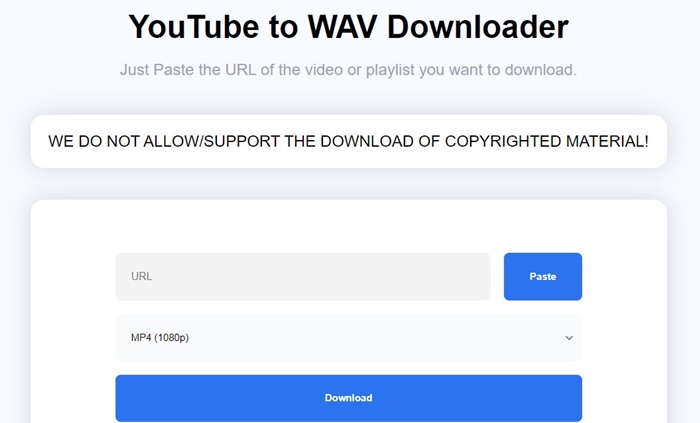
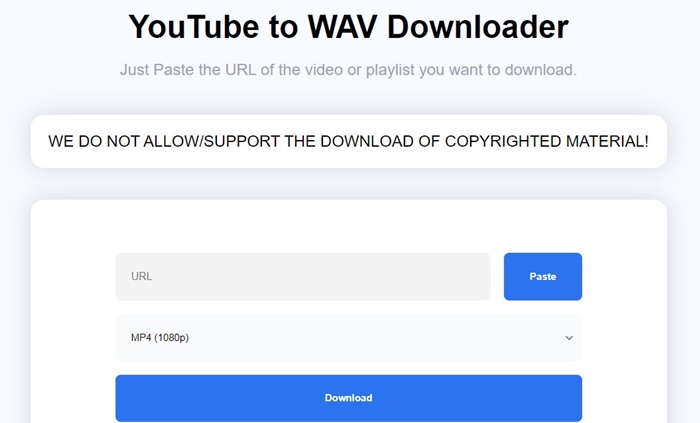
4KDownload ist ein sehr beliebter YouTube-zu-WAV-Downloader, den Sie heute verwenden können. Die Site ist völlig kostenlos und unterliegt keinen Einschränkungen bei der Konvertierung von Videos in das WAV-Format.
Mit 4KDownload können Sie unbegrenzt Videos kostenlos herunterladen. Sie müssen sich nicht registrieren. Fügen Sie einfach den Videolink ein, wählen Sie WAV als Ausgabeformat und fertig! 🎉
2. YTConverter
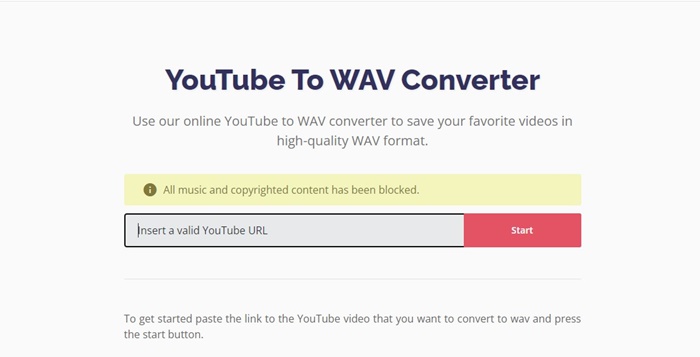
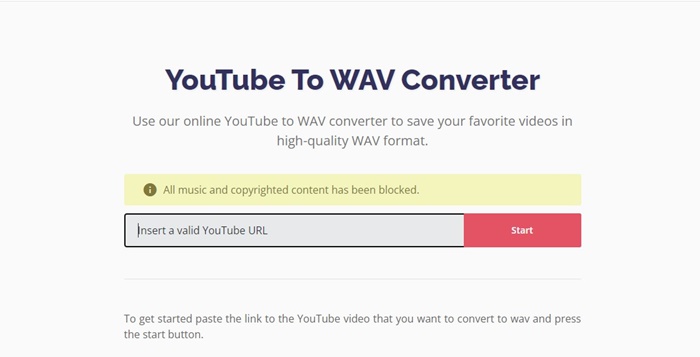
YTConverter ist ein weiterer Online-Konverter von YouTube zu WAV, mit dem Sie Ihre Lieblingsmusikvideos im hochwertigen WAV-Format speichern können.
Die Funktionalität von YTConverter ist der der oben erwähnten 4KDownload-Site sehr ähnlich.
Um diese Site zu verwenden, müssen Sie nur den Link des YouTube-Videos einfügen, das Sie konvertieren möchten, WAV als Ausgabeformat auswählen und auf die Schaltfläche „Start“ klicken. 🚀
3. Downloaderto


Downloaderto ist eine großartige Option zum Konvertieren von YouTube-Videos in das WAV-Format. Benutzer verwenden es häufig, um hochwertigen Ton aus YouTube-Videos zu extrahieren.
Was uns an Downloaderto am besten gefällt, ist, dass es nicht nur mit YouTube, sondern auch mit anderen sozialen Netzwerken wie Twitter, Facebook, TikTok und mehr funktioniert. 🌟
2. Konvertieren Sie mit einer Videokonvertierungssoftware
Genau wie Online-Videokonverter gibt es auch Videokonverter für PC. Sie können Videokonvertierungsprogramme auf Ihrem Computer verwenden, um YouTube-Videos in das WAV-Format zu konvertieren.
Bevor Sie die Videos konvertieren, müssen Sie sie jedoch zunächst herunterladen. Dazu können Sie Online-Video-Downloader frei.
Nachdem Sie die Musikvideos heruntergeladen haben, können Sie sie mit einer Videokonvertierungssoftware in das WAV-Format konvertieren. Hier sind einige der besten Konverter. Video für PC.
Darüber hinaus können Sie diese Liste einsehen: Alternativen zu YTMP3. In dieser Liste erwähnen wir Sites, die YouTube-Videos in MP3 konvertieren, aber einige unterstützen auch WAV als Ausgabeformat. 📥
3. Konvertieren Sie YouTube mit dem VLC Media Player in WAV
VLC Media Player ist ein gängiger Media Player für Windows-PCs. Als Player-App kann es Ihre Lieblingsvideos von YouTube auch problemlos in das WAV-Format konvertieren. Hier sind die einfachen Schritte dazu. 🎬
1. Stellen Sie sicher, dass Sie das Musikvideo auf Ihren Computer heruntergeladen haben.
2. Öffnen VLC Media Player. Wählen Sie dann Medien > Konvertieren / Speichern.
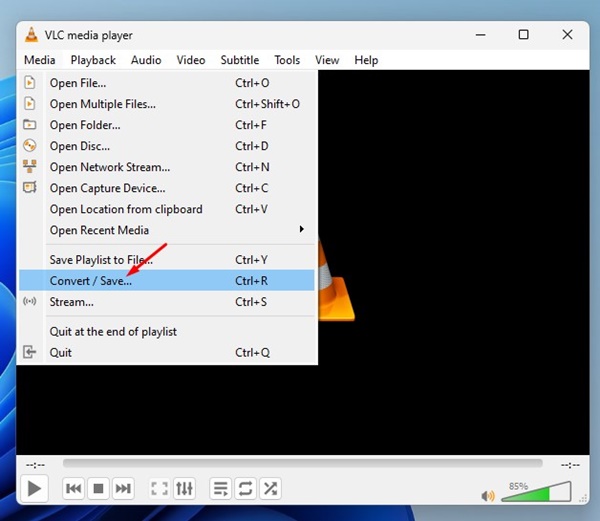
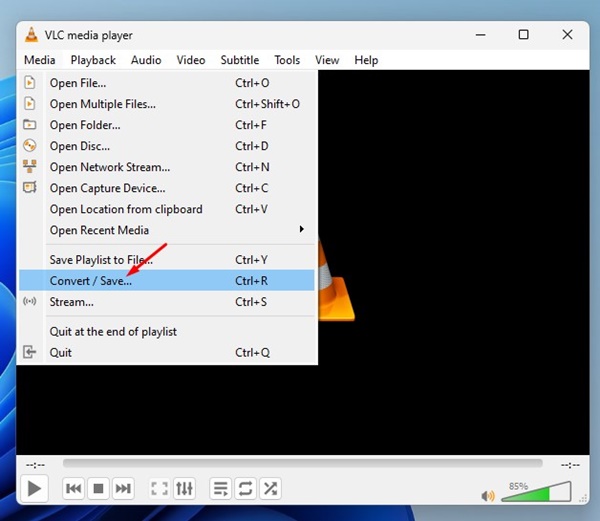
3. Klicken Sie dann auf Hinzufügen Und Wählen Sie die Videodatei aus die Sie konvertieren möchten.
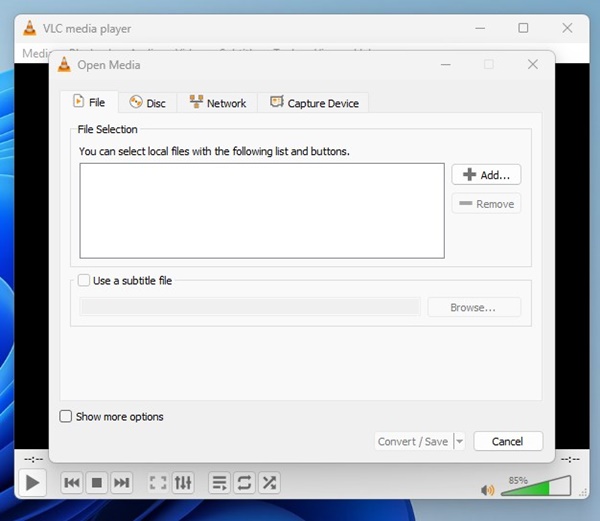
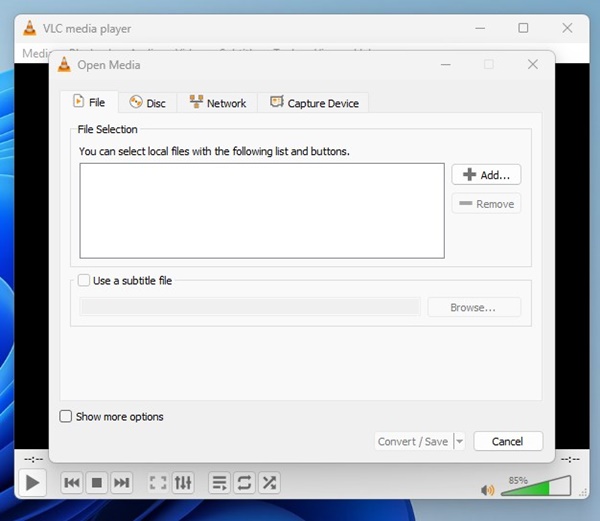
4. Klicken Sie dann auf das Dropdown-Menü Konvertieren/Speichern und wählen Sie Konvertieren.
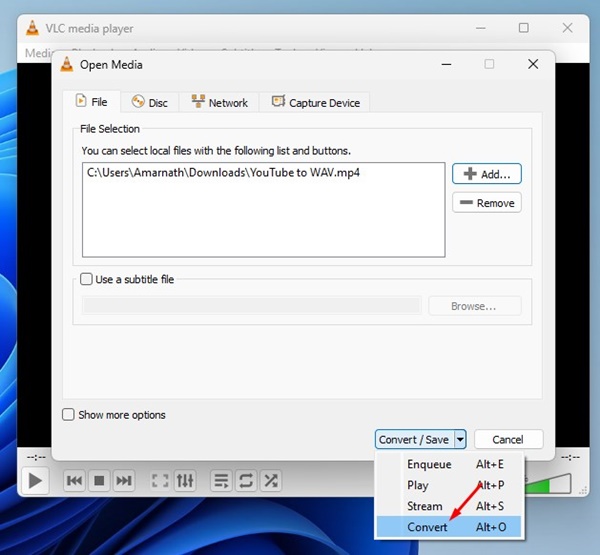
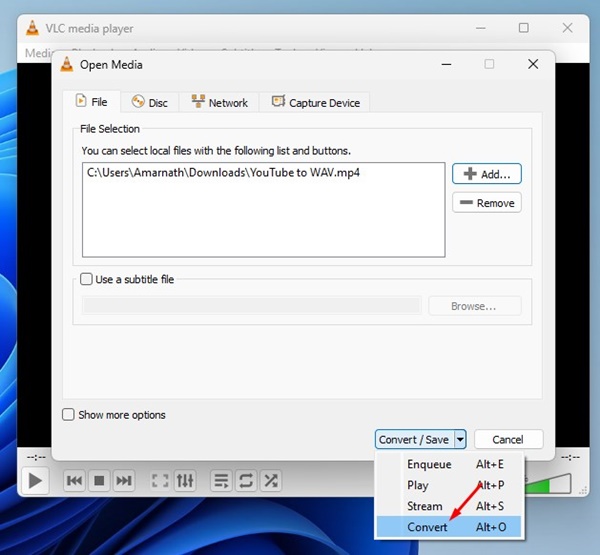
5. Klicken Sie nun auf die Schaltfläche Neues Profil erstellen das sich neben „Profil“ befindet.
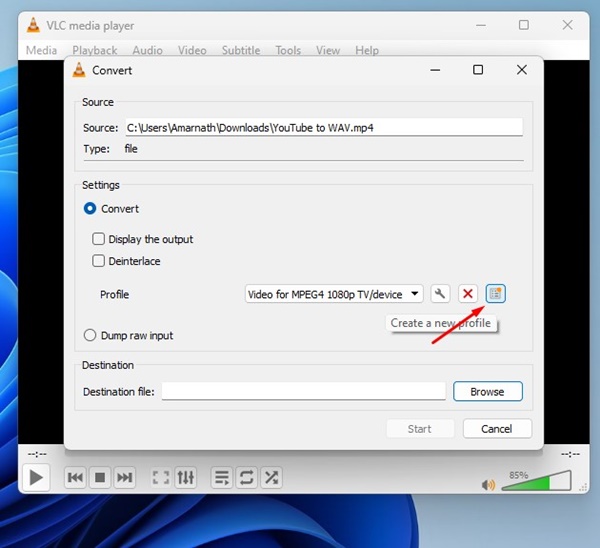
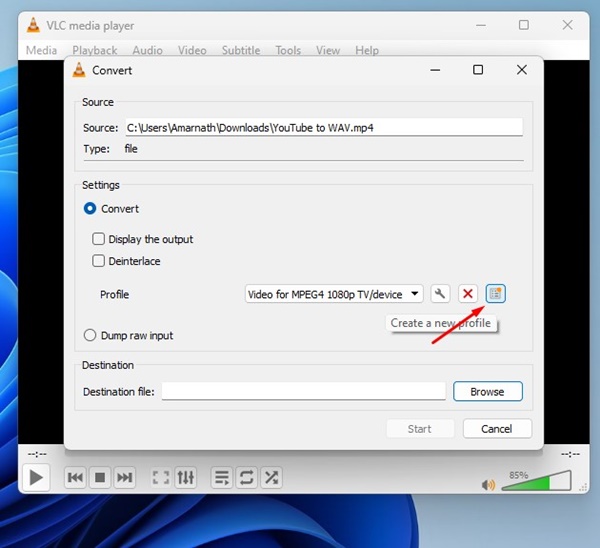
6. Wählen Sie im Abschnitt Kapselung WAV. Wechseln Sie dann zur Registerkarte Audio-Codec.
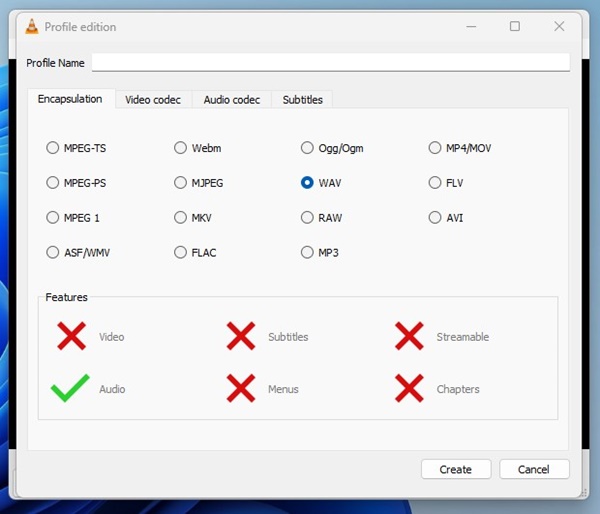
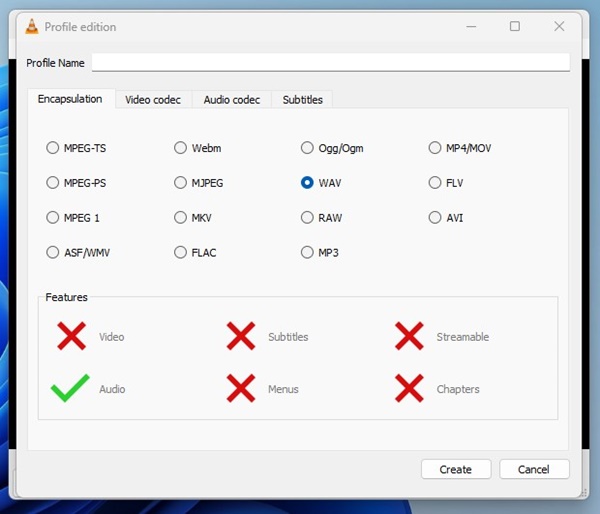
7. Aktivieren Sie das Kontrollkästchen „Audio“ und klicken Sie auf das Dropdown-Menü. Codec. Wählen Sie im Menü WAV.
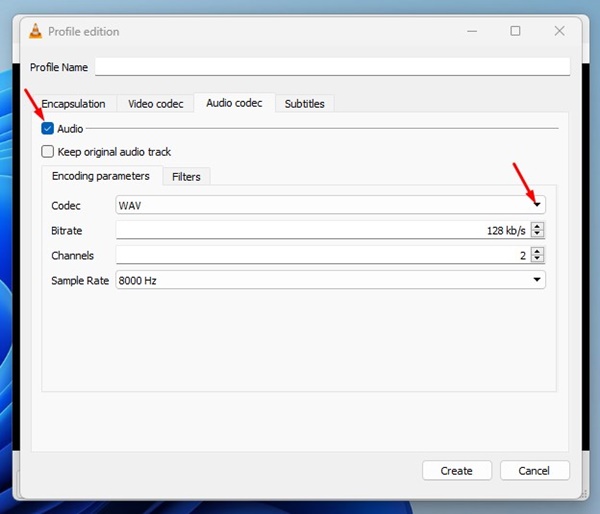
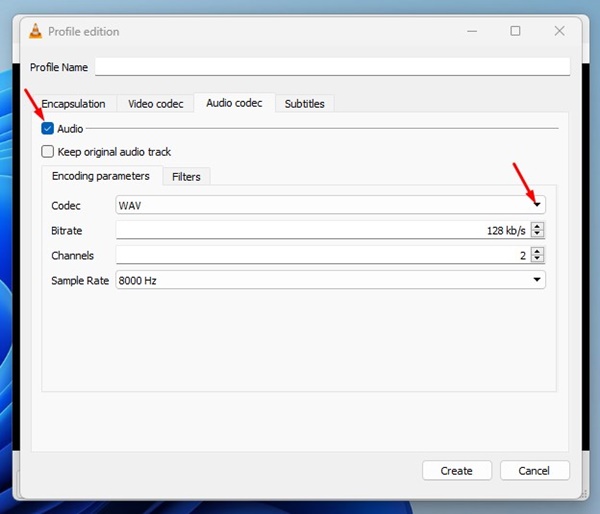
8. Wählen Sie im Menü „Sample Rate“ 48000 Hz. Sobald dies erledigt ist, klicken Sie auf die Schaltfläche Erstellen.
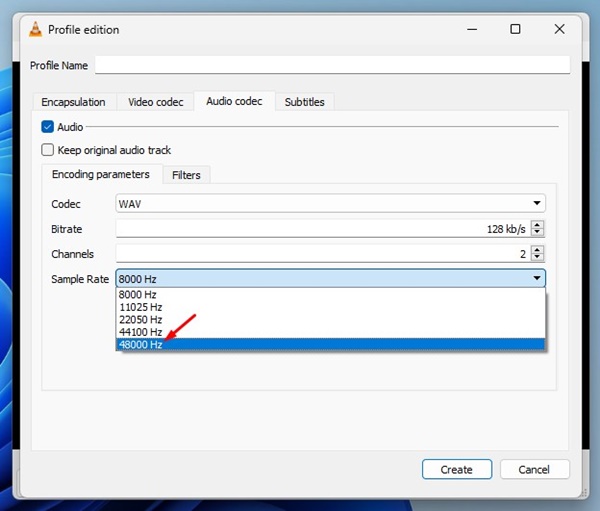
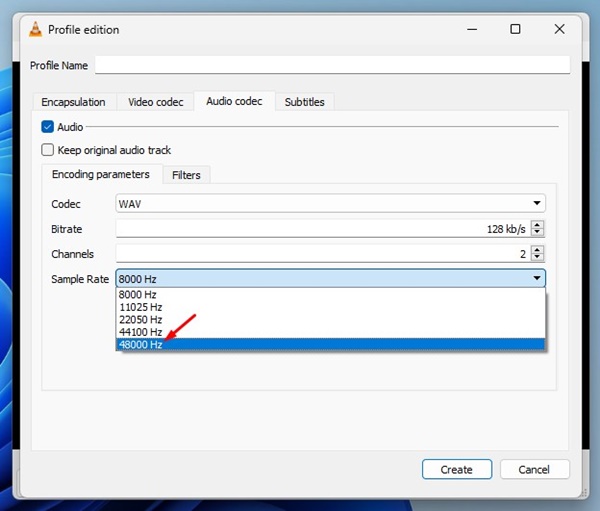
9. Wählen Sie Ihr neues Profil Legen Sie im Dropdown-Menü „Profil“ die Zielort und klicken Sie auf Start.
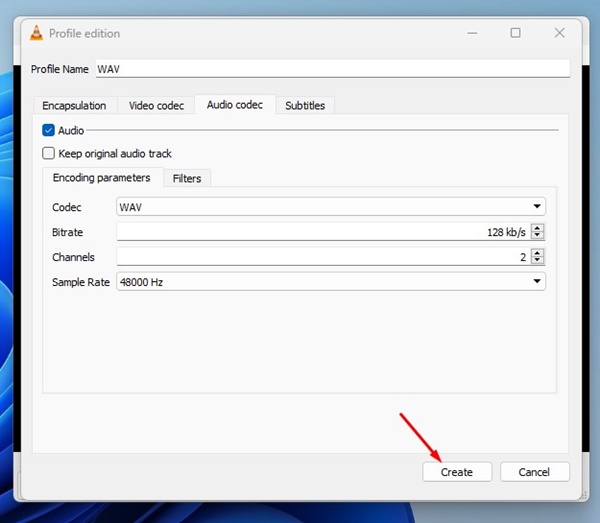
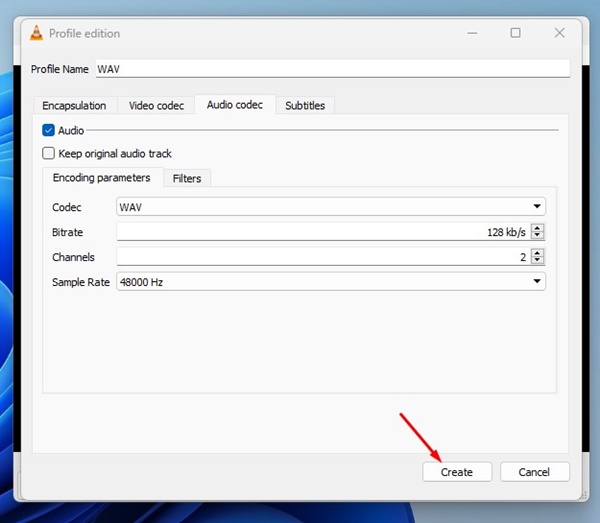
Dies sind die besten Methoden zum Konvertieren von YouTube in das WAV-Format. Wenn Sie weitere Hilfe beim Konvertieren Ihrer Lieblingsvideos von YouTube in das WAV-Format benötigen, lassen Sie es uns wissen! Wenn Sie diesen Leitfaden hilfreich fanden, vergessen Sie nicht, ihn mit Ihren Freunden zu teilen. 🤗